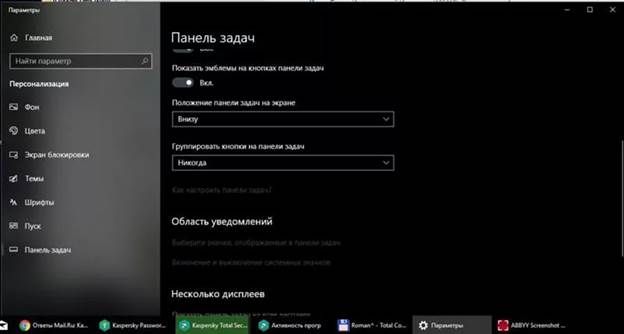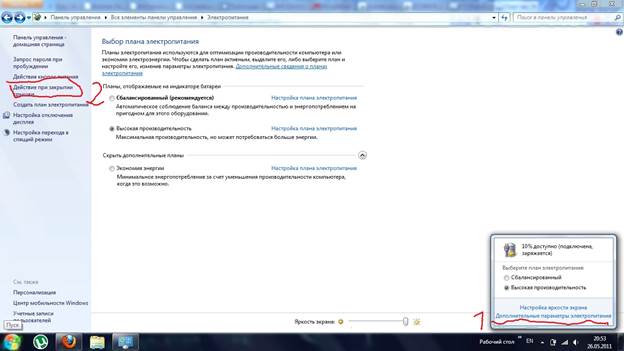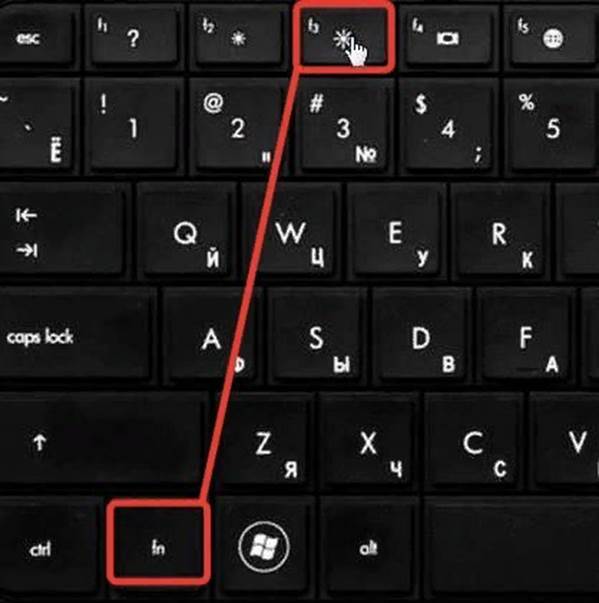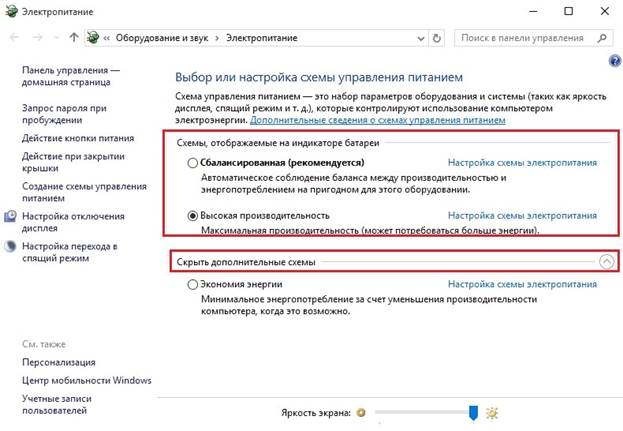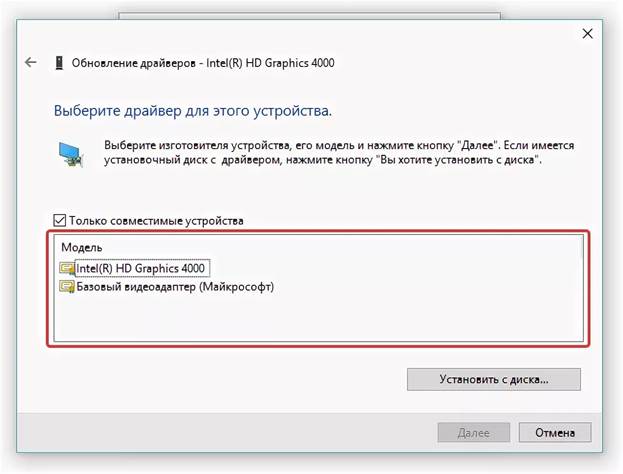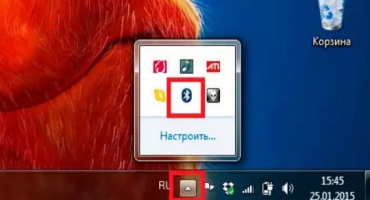På forskellige tidspunkter af dagen skal intensiteten af baggrundsbelysningen på den bærbare skærm konstant ændres. Jo mørkere rummet er, jo mørkere skal det være baggrundslyset på skærmen.
Ikke alle ved, hvordan man gør dette på forskellige enheder. Derfor er du nødt til at finde ud af, hvordan du øger eller mindsker lysstyrken på den bærbare skærm.
Tips om lysstyrke
At reducere skærmens intensitet i øjeblikket er repræsenteret på mange måder. De fleste tager et par sekunder, mens andre kræver en mere grundig tilgang. Nedenfor finder du de mest almindelige og overkommelige justeringsmetoder.
Brug af proceslinjen
Gennem proceslinjen kan du nemt konfigurere skærmen og andre computerhardwareenheder. Denne metode er kun egnet til Windows-operativsystemet. Panelet kaldes op ved at klikke på trekanten i statuslinjen.
Gå til "Indstillinger" i vinduet, der åbnes, et stort vindue med alle de elektriske parametre på computeren åbnes der. Her skal du gå til "Power" -elementet, hvor du skal tænde for batteriniveauet og vise det på proceslinjen. I de fleste tilfælde er batteriikonet allerede der. Derfor er ovennævnte operation ikke nødvendig for alle computere.
Højreklik på batteriet i statuslinjen, skal du gå til skærmjusteringer. I det skal du ved hjælp af en skyder eller forindstillede indikatorer reducere eller tilføje lysstyrke.
Brug af kontrolpanel
Computerkontrolpanelet er designet til at interagere med softwarekomponenter i det bærbare operativsystem. Her er indstillingen.
For at komme ind i kontrolpanelet skal du samtidig holde Win + R-tasterne nede. En linje vises, hvor du skal indtaste kommandoen "kontrol" (uden citater!). Et stort vindue med komponenter vises på skærmen.
Derefter skal du gøre følgende: gå til systemet og sikkerhed> tænd / sluk-fanen og find skyderen nedenfor, der er ansvarlig for displayet. Afhængig af gliderens placering ændres skærmens lysstyrke også.
Her kan du indstille parametrene for mængden af elforbrug på skærmen. Hvis brugeren ønsker at spare på strøm, kan du indstille energibesparende tilstand. Og tværtimod, hvis brugeren ønsker at bruge det fulde potentiale på sin skærm, er det realistisk at indstille indstillingerne med høj ydeevne.
Særlige nøgler
I moderne modeller er det ikke nødvendigt at gå ind i hardware, men bare bruge tastaturgenvejen til at konfigurere de ønskede skærmindstillinger.
For at gøre skærmen lysere eller mørkere skal du bruge kombinationen af Fn-tasten og pilene på tastaturet. Afhængig af modelens funktioner kan det være lodrette eller vandrette pile.
Taster F kan også være involveret. Her skal du kigge efter nøgler med et solikon. De er derefter ansvarlige for at justere displayet.
Vigtigt! Skærmtasterne på forskellige modeller kan være placeret på forskellige måder. Derfor, hvis der ikke er ikoner på tastaturet, er det bedre at bruge instruktionerne, der fulgte med den bærbare computer.
Opsætning via strømskema
Den bærbare computers strømforsyningssystem kan ændre skærmens baggrundsbelysningsintensitet. De korrekte strømfordelingsindstillinger hjælper med at tackle dette problem.
Til denne metode skal du gå på stien: system og sikkerhed> strømforsyning og til venstre finde indstillingselementet for at slukke for displayet. I det vindue, der åbnes, kan du konfigurere alle de nødvendige elementer på skærmen både fra netværket og fra batteriet. Efter afslutningen skal du gemme ændringerne ved at klikke på den relevante knap.
Hvorfor lysstyrkeparameteren ikke ændres
Alle metoder er prøvet, men har ikke en været nyttig? I dette tilfælde er det nødvendigt at kontrollere og aktivere de drivere, der er ansvarlige for displayets baggrundsbelysning. De er placeret i kontrolpanelet i fanen videokort.
Manuel opdatering af drivere er ofte påkrævet. Du kan gøre dette ved at højreklikke på fanen "Tjeneste" og gå til softwareudbyderens officielle side.
Hjalp det heller ikke? Årsagen er muligvis opdelingen af en af komponenterne i den bærbare matrix. En anden almindelig årsag er dårlig sløjfekontakt. Ofte under transport af den bærbare computer over lange afstande mister kablet simpelthen kontakten fra fysiske stød. Derefter skal du åbne bagcoveret for at kontrollere forbindelsen.
Begge indstillinger passede ikke? Det er værd at kontakte det tekniske center. Årsagen ligger sandsynligvis i et skjult sammenbrud eller i en af kondensatorernes fiasko. I sådanne tilfælde er lodning og reparation uundværlig.
Almindelige problemer
Et almindeligt problem er menneskets skødesløshed. Som regel justerer en uerfaren bruger skærmen, hvorefter han glemmer det og ser efter årsagen i andre justeringer. Instruktionerne beskrevet ovenfor hjælper med at tackle et lignende problem.
En anden grund er manglen på de nødvendige nøgler. Ikke alle vil klatre ind i kontrolpanelet og ønsker at bruge en tastaturgenvej. Men disse taster er ikke altid på tastaturet. Derfor er du stadig nødt til at bruge softwarekomponenter fra Windows for at reducere lysstyrken.
Ofte ændres lysstyrken spontant. Dette skyldes konstante strømafbrydelser. Grundlæggende forekommer dette problem hos dem, på hvis laptop batteriet længe har mistet sin strøm. Konfigurationen gennem strømskemaet beskrevet ovenfor hjælper med dette problem.
I modsætning til operativsystemet kan justering forårsage nogle vanskeligheder. De mest overkommelige måder en Windows-bærbar bruger ejer det. Her kan du justere på mange måder. De mest komplicerede er algoritmerne på Linux, hvor hele processen finder sted gennem adminstrengen. En person uden særlig viden kan simpelthen ikke gøre dette på egen hånd.
Video - hvordan man øger skærmens lysstyrke på en bærbar computer
Her er en video, der beskriver processen med at justere baggrundsbelysningen på skærmen. De vil være i stand til at bruger med ethvert niveau af pc-ejerskab.